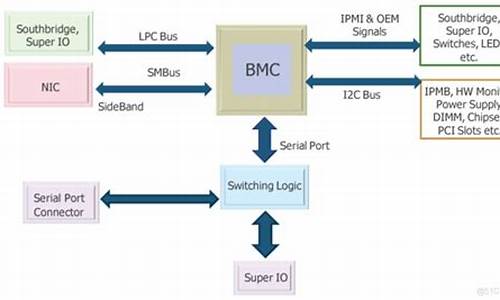1.如何安装打印机驱动?

打印机安装驱动完成后连接电脑就可以用,方法如下:
第一步,打开控制面板,点击“设备和打印机”。
第二步,点击“打印服务器属性”。
第三步,在“驱动程序”一栏下点击“添加”。
第四步,此时会出现添加打印机驱动程序向导,点击:下一步。
第五步,根据电脑的操作系统位数来选择,然后点击:下一步。
第六步,选择要安装的打印机驱动的制造商和型号,点击:下一步。
第七步,完成了添加打印机驱动,点击完成即可。
第八步、打印机连接电脑,检查打印机的电源是否打开,A4纸是否放入。
第九步、进入到打印机的界面后,在里面找到打印机选择它。
第十步、选择好后,点击鼠标右键,在弹出的菜单栏中有个打印机属性,点击它。
第十一步、进入到打印机属性的界面后,在界面的下方有个打印测试页的选项点击。
第十二步、点击之后查看打印机打印的测试页是否成功。
如何安装打印机驱动?
1
点击桌面左下按钮图标
请点击输入描述
2
点击控制面板
请点击输入描述
3
点击设备和打印机
请点击输入描述
4
点击添加打印机
请点击输入描述
5
选择添加本地打印机
请点击输入描述
6
根据情况选择对应端口
请点击输入描述
7
选择打印机驱动程序,如果系统没有,可以选择从磁盘或者windows update安装。
请点击输入描述
8
选择驱动程序后点击下一步
请点击输入描述
9
给打印器起一个名称。
请点击输入描述
10
如果需要共享打印机则起一个共享名,然后点击下一步
请点击输入描述
11
选择设备默认打印机,如果不需要则把勾选去掉。最后点击完成,这样就可以测试一下打印了。
请点击输入描述
安装打印机的时候找不到驱动程序可以通过更新驱动程序解决,方法如下:
准备材料:电脑、打印机
1、点击电脑桌面左下角的菜单按钮,
2、在打开的开始菜单里面,点击右侧的设备和打印机选项,
3、之后看一下刚才出现错误提示,使用打印机,先找到,
4、然后鼠标右键点击这个打印机,在弹出来的选项点击属性选项,
5、在打开的窗口,点击上面的硬件选项,
6、然后在进入的界面,如果有多个设备,选择好自己打印机这个设备,一般会有错误提示,点击属性,
7、然后在打开窗口的驱动程序选项,点击更新驱动程序,将驱动更新安装完成,连接打印机时找不到驱动程序问题就解决了。